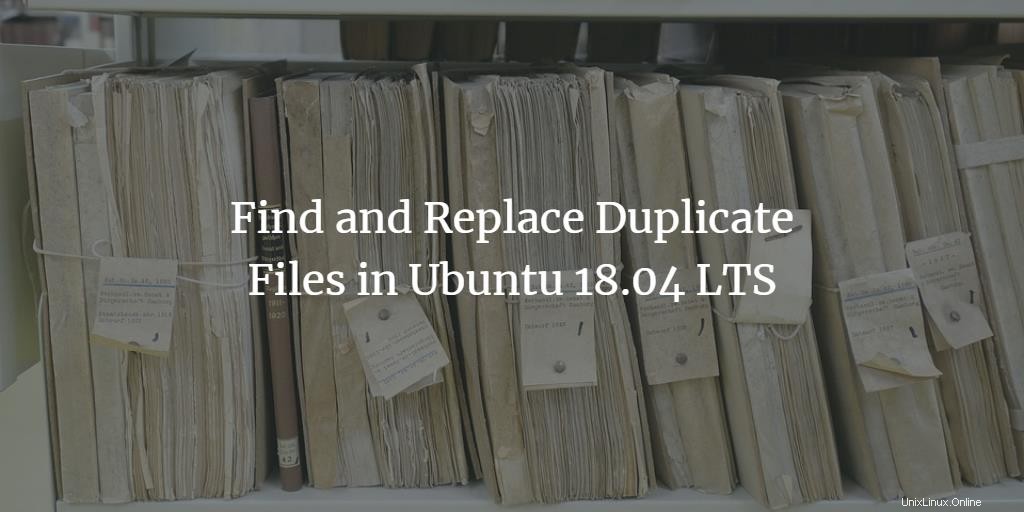
A volte i nostri sistemi vengono caricati con gli stessi file che risiedono in posizioni diverse, consumando le nostre risorse di memoria. Ci sono casi in cui scarichiamo un file in una posizione, quindi lo scarichiamo nuovamente e lo salviamo in un'altra posizione. Spesso dimentichiamo che molti file con lo stesso nome potrebbero essere presenti sul nostro sistema senza che noi conosciamo la posizione esatta. Se stai usando il tuo sistema per un po', questi file duplicati potrebbero occupare molto spazio e creare un grande disordine. Quando vogliamo eliminare il disordine, è un compito molto gravoso cercare manualmente i file duplicati e quindi eliminarli. Tuttavia, Ubuntu supporta molte applicazioni open source che puoi utilizzare per individuare ed eliminare tali file.
In questo articolo, ti presenteremo due di queste applicazioni denominate FSlint e fdupes che ti consentono di individuare ed eliminare i file ridondanti dal tuo sistema. Stiamo eseguendo i comandi e i passaggi descritti in questo articolo su un sistema Ubuntu 18.04 LTS (Bionic Beaver).
FSlint:una soluzione basata su GUI e terminale
Per installare FSlint, apri il tuo terminale Ubuntu tramite il Dash o premendo Ctrl+Alt+T e inserisci il seguente comando:
$ sudo apt install fslint
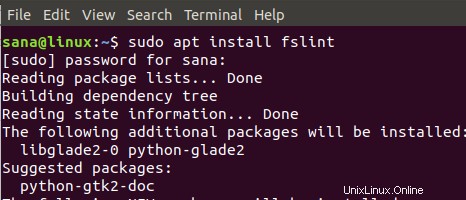
Immettere y quando richiesto con un'opzione y/n per continuare l'installazione. Una volta completata l'installazione, puoi accedere sia all'applicazione grafica FSlint Janitor che all'utilità della riga di comando di FSlint.
Bidello FLint
In Ubuntu Dash, inserisci fslint per accedere all'applicazione grafica FSlint Janitor che ti aiuta a sbarazzarti non solo di file duplicati, ma anche di directory vuote, file con nomi errati e file temporanei ecc.
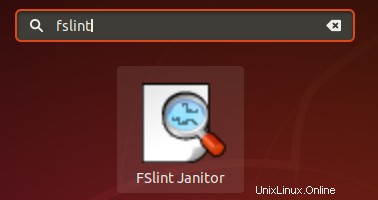
L'opzione Duplica nel pannello di sinistra è selezionata per impostazione predefinita. Tutto quello che devi fare è specificare un percorso e fare clic sul pulsante Trova.
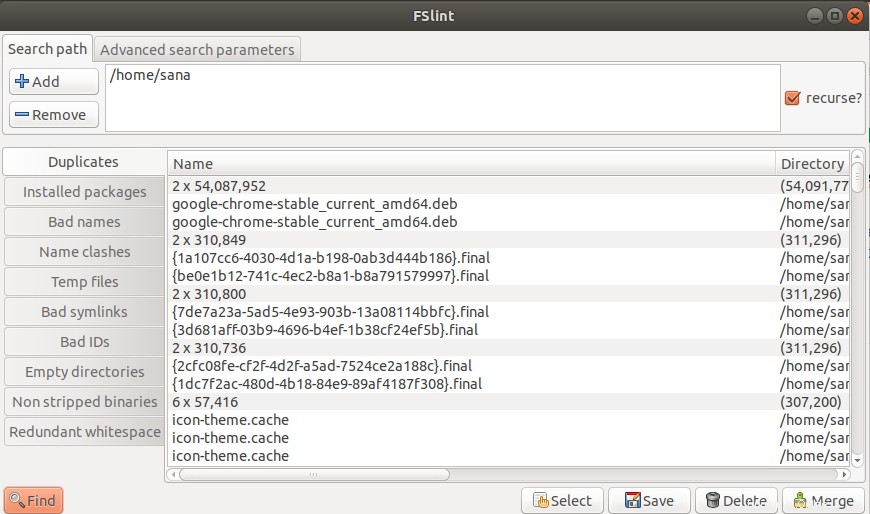
Puoi quindi scegliere di selezionare ed eliminare i file di cui desideri eliminare.
Riga di comando di FSlint
Per accedere all'utilità della riga di comando FSlint, spostati nella directory in cui si trova immettendo il seguente comando nel tuo terminale Ubuntu.
$ cd /usr/share/fslint/fslint
Una volta che sei nella directory fslint, puoi eseguire l'utilità usando la seguente sintassi:
$ ./fslint /[directorylocation]
Esempio:
$ ./fslint /home/[name]
Sostituisci [nome] con il tuo nome utente Ubuntu nell'esempio sopra..
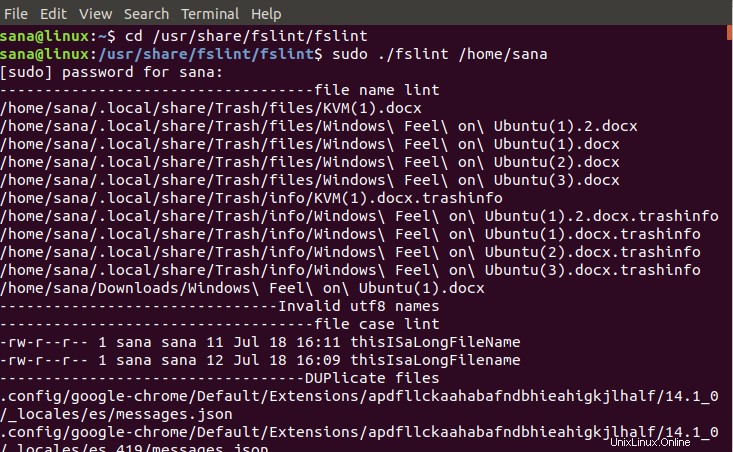
È quindi possibile eliminare i file indesiderati da soli. È meglio eseguire questa utilità come utente root in modo da poter accedere a tutti i file senza dover affrontare problemi di autorizzazione.
Fdupes:una soluzione basata su terminale
A differenza di FSlint che può essere utilizzato sia graficamente che tramite la riga di comando, Fdupes è un'utilità potente ma solo semplice basata su Terminale. Elenca tutti i file ridondanti e ti consente di eliminare quelli che desideri. Eseguire il comando seguente per elencare tutti i file ridondanti:
$ fdupes [directorylocation]
Se ricevi il seguente messaggio dopo aver eseguito questo comando, devi prima installare l'utilità tramite questo comando:
$ sudo apt install fdupes

Ecco come controllare una directory per i file ridondanti:
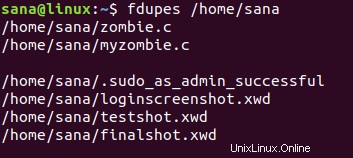
È quindi possibile eliminare i file ridondanti da soli.
Puoi anche utilizzare vari interruttori insieme a questo comando per facilitare la ricerca e l'eliminazione. Ad esempio, l'utilizzo dell'opzione -d ti darà la possibilità di eliminare i file duplicati e conservare quello che desideri conservare.
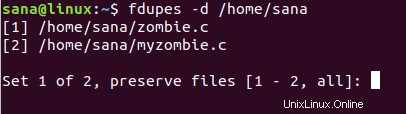
È preferibile eseguire questa utilità come utente root per evitare problemi di autorizzazione. Se vuoi elencare anche i file duplicati dalle sottodirectory, puoi usare l'opzione -r come segue:
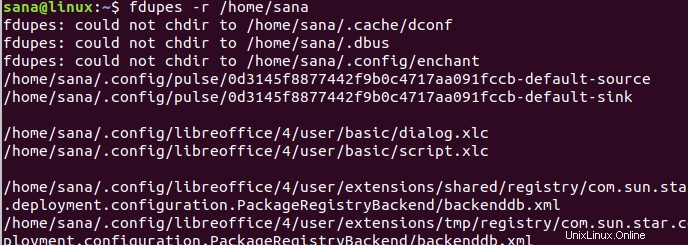
È così che le due utility FSlint e fdupes ti consentono di ripulire il disordine dal tuo sistema per fare spazio a dati più importanti, eliminando tutti i file duplicati che risiedono sul tuo sistema.